Acer ASPIRE 5830G – страница 113
Инструкция к Ноутбуку Acer ASPIRE 5830G
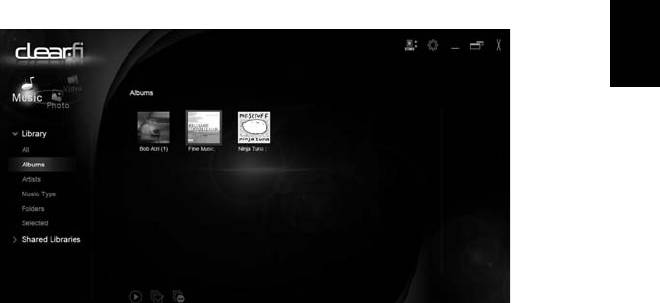
23
Acer clear.fi
Acer clear.fi adalah sebuah penampil dan pengontrol basis data media hiburan
di rumah. Dengan Acer clear.fi Anda dapat menelusuri konten media pada
Indonesia
perangkat-perangkat yang berada pada subnet yang sama.
Bahasa
Jenis konten media
Ketika Anda meluncurkan Acer clear.fi, Anda dapat memilih jenis konten
media. Terdapat tiga jenis yang ditentukan: Video, musik dan foto.
Perangkat DMS (Digital Media Server)
Perangkat DMS terdiri dari komputer pribadi yang kompatibel dengan DLNA
dan NAS (Network Attached Storage). Perangkat-perangkat ini menyimpan
konten dan menyediakan konten tersebut untuk perangkat DMP (Digital Media
Player) dan DMR (Digital Media Renderer). Acer clear.fi akan mencantumkan
perangkat DMS pada layar utama, dan Anda dapat memilih SEMUA
PERANGKAT atau sebuah perangkat spesifik untuk menelusuri media yang
disimpan.
Tampilkan konten media
Jika Anda ingin menampilkan konten video pada komputer, cukup klik dua kali
konten media tersebut. Jika Anda ingin menampilkan konten media pada
perangkat remote, Anda perlu melakukan hal berikut:
1 Pilih konten media.
2 Pilih Putar ke.
3 Pilih perangkat remote. Acer clear.fi akan membuka dialog untuk
menampilkan status. Anda dapat memutar, menjeda atau menghentikan
konten media, dan mengatur volume.
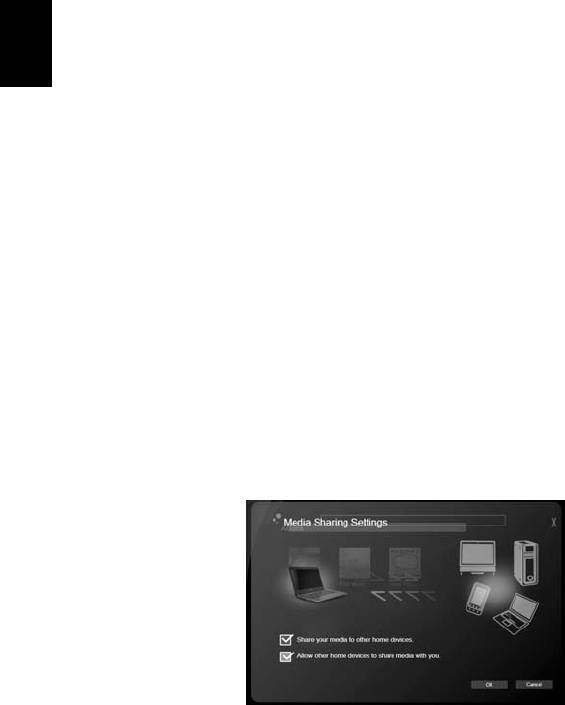
24
Kirim konten media
Jika Anda ingin mengirim konten media ke perangkat remote, Anda perlu
melakukan hal berikut:
1 Pilih konten media.
2 Pilih Kirim ke.
3 Pilih perangkat remote. Acer clear.fi akan membuka dialog untuk
Bahasa
Indonesia
menampilkan kemajuan pengiriman.
Telusuri media
Jika Anda ingin menelusuri konten media, Anda harus memilih jenis media
terlebih dahulu, kemudian masukkan kata kunci di bilah penelusuran. Acer
clear.fi akan mencantumkan konten media yang cocok dengan kata kunci itu.
Blokir dan buka blokir perangkat
Jika Anda ingin memblokir sebuah perangkat, Anda dapat mengklik kanan
perangkat tersebut, dan pilih Blokir dari menu. Setelah perangkat diblokir,
perangkat itu tidak dapat menelusuri media, konten media, atau mengirim
konten media Anda ke komputer Anda. Jika Anda ingin membuka blokir
sebuah perangkat, klik kanan perangkat tersebut, dan pilih Buka blokir dari
menu.
Pengaturan bagi-pakai media
Anda dapat menyesuaikan pengaturan sesuai dengan kebutuhan Anda.
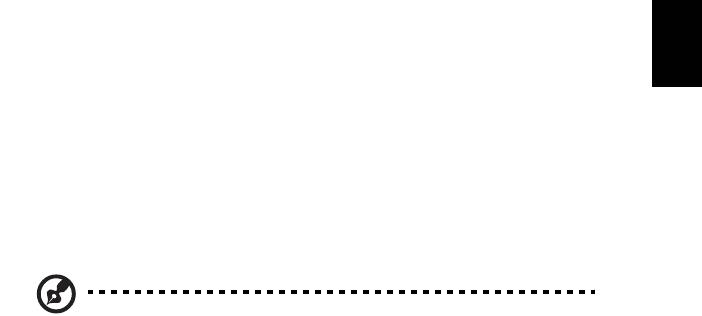
25
Manajemen daya
Komputer ini dilengkapi unit manajemen daya terpasang yang akan memantau
aktivitas sistem. Aktivitas sistem mengacu pada aktivitas apapun yang
Indonesia
Bahasa
melibatkan satu atau beberapa perangkat di bawah ini: keyboard, mouse, hard
disk, periferal yang tersambung ke komputer, dan memori video. Jika tidak ada
aktivitas yang terdeteksi selama jangka waktu tertentu (disebut batas waktu
tidak aktif), komputer akan menghentikan beberapa atau semua perangkat
untuk menghemat energi.
Komputer ini menerapkan skema manajemen daya yang mendukung ACPI
(advanced configuration and power interface), berfungsi untuk menghemat
daya secara maksimum sekaligus memberikan performa yang maksimum.
Windows akan menangani semua fungsi hemat daya untuk komputer Anda.
Tombol Acer PowerSmart
Catatan: Fitur ini hanya tersedia pada model-model tertentu.
Acer PowerSmart menggunakan fitur hemat daya sub-sistem grafis komputer
Anda untuk mengurangi konsumsi daya secara keseluruhan. Ketika Anda
menekan tombol Acer PowerSmart, maka kecerahan layar akan berkurang dan
chip grafis dialihkan ke kecepatan yang lebih rendah; PCI dan WLAN beralih ke
mode hemat daya. Tekan tombol Acer PowerSmart lagi untuk kembali ke
setelan Anda sebelumnya.
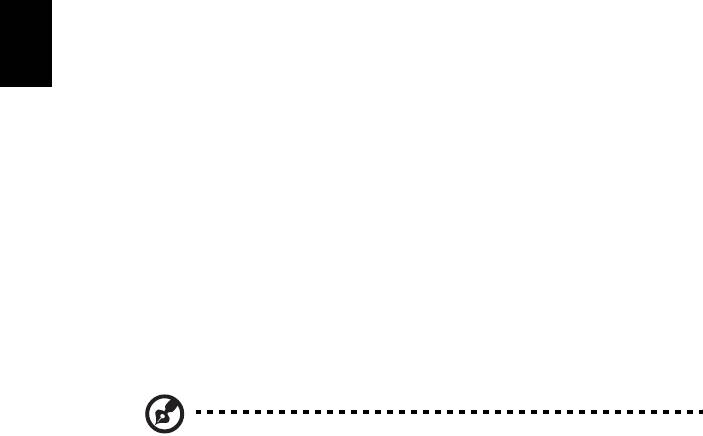
26
Unit baterai
Komputer menggunakan unit baterai yang memberikan waktu
penggunaan lama sebelum daya diisi kembali.
Karakteristik unit baterai
Bahasa
Indonesia
Berikut adalah karakteristik unit baterai:
• Menggunakan standar teknologi baterai saat ini.
• Memberikan peringatan baterai hampir habis.
Baterai akan terisi ulang setiap kali Anda menghubungkan komputer
ke adaptor AC. Komputer Anda mendukung pengisian daya saat
digunakan, sehingga Anda dapat mengisi ulang daya baterai sewaktu
mengoperasikan komputer. Namun, pengisian ulang daya baterai saat
komputer dimatikan akan sangat mempersingkat waktu pengisian
daya.
Baterai akan bermanfaat bila Anda bepergian atau saat listrik mati.
Sebaiknya miliki unit baterai yang terisi penuh daya sebagai cadangan.
Untuk informasi lengkap tentang pemesanan unit baterai cadangan,
hubungi dealer Anda.
Catatan: Beberapa model mempunyai baterai tertanam. Jika
baterai perlu diganti, harap hubungi pusat layanan resmi.
Mempersiapkan unit baterai baru
Sebelum menggunakan unit baterai untuk pertama kalinya, Anda
harus mengikuti proses persiapan:
1 Pasang baterai baru tanpa menghidupkan komputer.
2 Sambungkan adaptor AC, lalu isi penuh daya baterai.
3 Lepaskan sambungan adaptor AC.
4 Hidupkan komputer, lalu operasikan komputer menggunakan
daya baterai.
5 Habiskan daya baterai hingga peringatan baterai hampir habis
muncul di layar.
6 Sambungkan kembali adaptor AC, lalu isi penuh daya baterai.
Ulangi langkah-langkah tersebut hingga daya baterai terisi dan habis
sebanyak tiga kali.
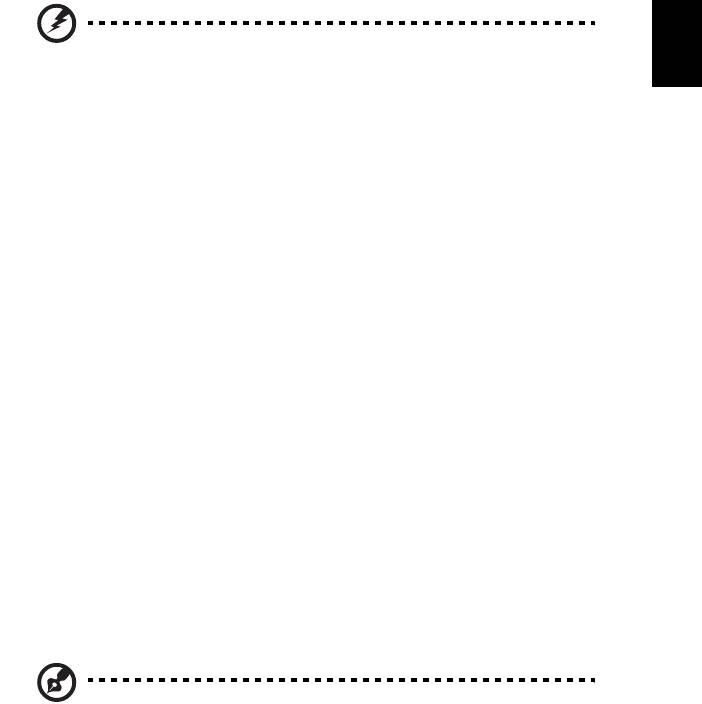
27
Gunakan proses persiapan ini untuk semua baterai baru atau jika
baterai telah lama tidak digunakan. Jika komputer akan disimpan
selama lebih dari dua minggu, sebaiknya lepaskan unit baterai dari
komputer.
Indonesia
Bahasa
Peringatan: Jangan biarkan unit baterai berada dalam suhu di
bawah 0°C (32°F) atau di atas 45°C (113°F). Suhu berlebihan dapat
berdampak buruk bagi unit baterai.
Dengan mengikuti proses persiapan baterai berarti Anda
mempersiapkan baterai untuk menerima pengisian daya semaksimal
mungkin. Jika Anda tidak mengikuti prosedur tersebut, maka
pengisian daya baterai tidak akan maksimal dan akan mempersingkat
efektivitas masa pakai baterai.
Berikut adalah pola penggunaan yang akan berdampak buruk
terhadap masa pakai baterai:
• Menggunakan komputer dengan daya AC tetap dan baterai
terpasang. Jika Anda ingin menggunakan daya AC tetap,
sebaiknya lepaskan unit baterai setelah daya baterai terisi penuh.
• Jangan habiskan daya dan isi ulang daya baterai secara
berlebihan, seperti dijelaskan di atas.
• Penggunaan rutin; semakin sering menggunakan baterai, maka
akan semakin cepat efektivitas masa pakai berakhir. Masa pakai
baterai komputer standar adalah sekitar 300 kali pengisian daya.
Mengisi daya baterai
Untuk mengisi daya baterai, pastikan dulu baterai terpasang dengan
benar pada tempatnya. Pasang adaptor AC ke komputer, lalu
sambungkan ke stopkontak. Anda dapat terus mengoperasikan
komputer dengan daya AC sementara daya baterai diisi. Namun,
pengisian daya saat komputer dimatikan akan sangat mempersingkat
waktu pengisian daya.
Catatan: Sebaiknya isi daya baterai sebelum selesai menggunakan
komputer. Sebaiknya isi daya baterai sepanjang malam sebelum
bepergian agar Anda dapat menggunakan komputer dengan
baterai terisi penuh pada keesokan harinya.
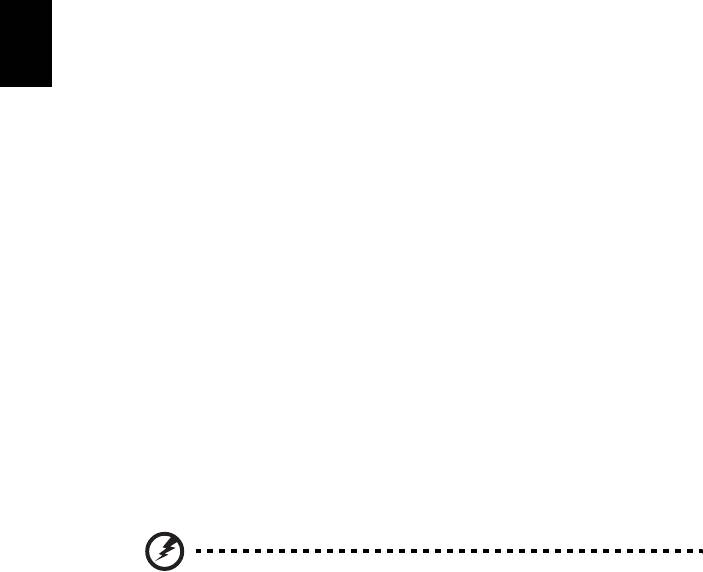
28
Mengoptimalkan masa pakai baterai
Mengoptimalkan masa pakai baterai akan membantu Anda
memaksimalkan penggunaan baterai, memperpanjang siklus
pengisian/pengisian ulang daya, dan meningkatkan efisiensi pengisian
ulang daya. Sebaiknya ikuti saran yang dijelaskan di bawah ini:
• Beli unit baterai tambahan.
Bahasa
Indonesia
• Gunakan daya AC bila memungkinkan, menghemat daya baterai
untuk digunakan saat bepergian.
• Keluarkan Kartu PC jika tidak digunakan karena kartu tersebut
akan terus akan menggunakan daya (untuk model tertentu).
• Simpan unit baterai di tempat yang sejuk dan kering. Suhu yang
disarankan adalah 10°C (50°F) hingga 30°C (86°F). Suhu yang lebih
tinggi mengakibatkan daya baterai lebih cepat habis.
• Pengisian ulang daya yang berlebihan akan mengurangi masa
pakai baterai.
• Rawat adaptor AC dan baterai Anda.
Memeriksa tingkat daya baterai
Indikator daya Windows menunjukkan tingkat baterai aktual. Arahkan
kursor pada ikon baterai/daya di baris tugas untuk melihat tingkat
daya baterai yang tersedia.
Peringatan baterai hampir habis
Bila menggunakan daya baterai, perhatikan indikator daya Windows.
Peringatan: Sambungkan adaptor AC segera setelah peringatan
daya baterai hampir habis muncul di layar. Data akan hilang jika
daya baterai benar-benar habis dan komputer mati.
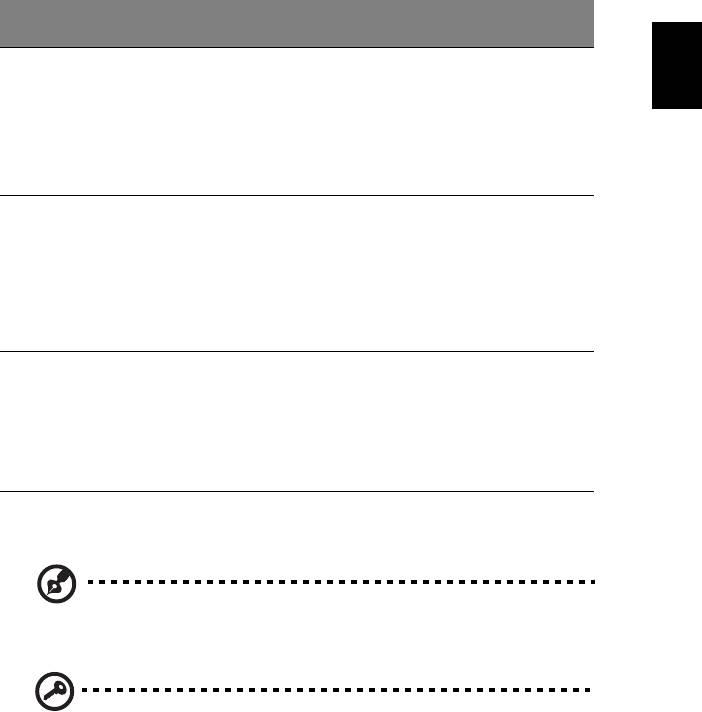
29
Bila peringatan daya baterai hampir habis muncul, tindakan yang
disarankan akan tergantung pada kondisi Anda:
Kondisi Tindakan yang disarankan
Indonesia
Bahasa
Tersedia adaptor
1. Pasang adaptor AC ke komputer, lalu sambungkan
AC dan catu daya.
ke stopkontak.
2. Simpan semua file yang diperlukan.
3. Lanjutkan tugas Anda.
Matikan komputer jika Anda ingin mengisi ulang daya
baterai dengan cepat.
Tersedia unit
1. Simpan semua file yang diperlukan.
baterai tambahan
2. Tutup semua aplikasi.
yang terisi penuh
3. Matikan komputer.
daya.
4. Ganti unit baterai.
5. Hidupkan komputer, kemudian lanjutkan tugas
Anda.
Tidak tersedia
1. Simpan semua file yang diperlukan.
adaptor AC dan
2. Tutup semua aplikasi.
catu daya. Anda
3. Matikan komputer.
tidak memiliki
unit baterai
cadangan.
Memasang dan melepaskan unit baterai
Catatan: Beberapa model mempunyai baterai tertanam. Jika
baterai perlu diganti, harap hubungi pusat layanan resmi.
Penting! Sebelum melepaskan baterai dari unit, sambungkan
adaptor AC jika Anda ingin terus menggunakan komputer. Jika
tidak, matikan komputer lebih dulu.

30
Untuk memasang unit baterai:
1 Sejajarkan baterai dengan tempatnya yang terbuka; pastikan
bagian tepi dengan bidang kontak masuk lebih dulu dan
permukaan atas baterai menghadap ke atas.
2 Dorong baterai ke dalam tempatnya, lalu dorong secara perlahan
hingga baterai terkunci dengan benar.
Bahasa
Untuk melepaskan unit baterai:
Indonesia
1 Geser kunci pelepas baterai untuk melepaskan baterai.
2 Tarik baterai dari tempatnya.

31
Membawa serta PC notebook Anda
Bagian ini berisi tips dan petunjuk yang dapat dipertimbangkan bila akan
bepergian atau melakukan perjalanan dengan membawa komputer.
Indonesia
Bahasa
Mengakhiri sambungan dari desktop
Ikuti langkah-langkah berikut untuk mengakhiri sambungan komputer dari
aksesori eksternal:
1 Simpan file yang sedang dibuka.
2 Lepaskan media, disk floppy, atau compact disc dari drive.
3 Matikan komputer.
4 Tutup penutup layar.
5 Lepaskan kabel dari adaptor AC.
6 Lepaskan keyboard, perangkat penunjuk, printer, monitor eksternal, dan
perangkat eksternal lainnya.
7 Lepaskan kunci Kensington jika Anda menggunakannya untuk
mengamankan komputer.
Berpindah tempat
Bila Anda berpindah tempat dalam jarak dekat, misalnya, dari meja kerja ke
ruang pertemuan.
Mempersiapkan komputer
Sebelum memindahkan komputer, tutup dan kunci penutup layar untuk
mengaktifkan mode Sleep. Setelah itu, Anda dapat membawa komputer ke
manapun di dalam gedung. Untuk keluar dari mode Sleep, buka layar, lalu
tekan dan lepas tombol daya.
Jika komputer akan dibawa ke kantor klien atau gedung lain, Anda dapat
memilih untuk mematikan komputer:
Klik Start, kemudian klik Shut Down.
Atau:
Anda dapat mengatur komputer ke mode Sleep dengan menekan <Fn> + <F4>.
Setelah itu, tutup dan kunci layar.
Bila Anda siap menggunakan komputer kembali, lepas kunci dan buka layar,
lalu tekan dan lepas tombol daya.
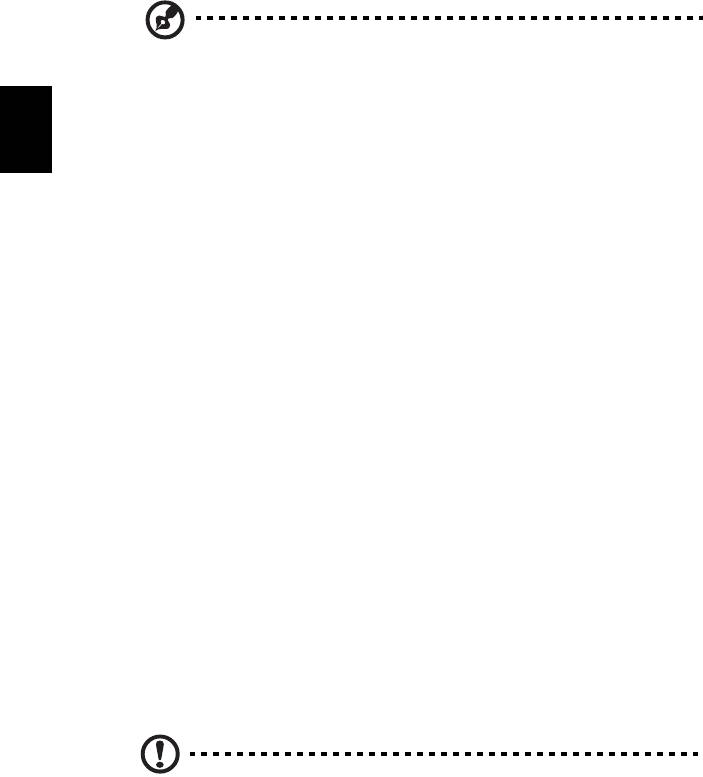
32
Catatan: Jika indikator Sleep mati, berarti komputer telah beralih
ke mode Hibernation dan mati. Jika indikator daya mati namun
indikator Sleep menyala, berarti komputer mengaktifkan mode
Sleep. Untuk kedua keadaan di atas, tekan dan lepas tombol daya
untuk menghidupkan kembali komputer. Perlu diketahui bahwa
komputer dapat mengaktifkan mode Hibernation setelah berada
Bahasa
Indonesia
dalam mode Sleep selama beberapa waktu yang telah ditentukan.
Persiapan untuk pertemuan
Jika pertemuan cukup singkat, Anda mungkin tidak perlu membawa apapun
kecuali komputer Anda. Namun jika pertemuan akan berlangsung lebih lama
atau jika baterai tidak terisi penuh, sebaiknya bawa adaptor AC untuk
sambungan daya komputer di ruang pertemuan.
Jika di ruang pertemuan tidak tersedia stopkontak, kurangi pemakaian baterai
dengan mengaktifkan mode Sleep. Tekan <Fn> + <F4> untuk menutup penutup
layar saat Anda tidak menggunakan komputer secara aktif. Untuk melanjutkan,
buka layar (jika tertutup), lalu tekan dan lepas tombol daya.
Membawa pulang komputer
Bila Anda pulang dari kantor ke rumah atau sebaliknya.
Mempersiapkan komputer
Setelah sambungan komputer dari desktop dimatikan, ikuti langkah-langkah di
bawah ini untuk mempersiapkan komputer dalam perjalanan ke rumah:
• Pastikan Anda telah melepaskan media dan compact disc dari drive. Media
yang tidak dilepas dapat merusak drive head.
• Masukkan komputer ke dalam tas yang aman agar tidak keluar dan
berikan bantalan di sekelilingnya untuk mengurangi risiko saat terjatuh.
Perhatian: Hindari penggunaan bahan kemasan di sisi penutup
atas komputer. Tekanan pada penutup atas dapat merusak layar.
Perlengkapan yang perlu dibawa serta
Bila tidak tersedia di rumah, bawa item berikut:
• Adaptor AC dan kabel daya.
• Lembar petunjuk penyiapan tercetak.

33
Pertimbangan khusus
Ikuti panduan ini untuk melindungi komputer selama dalam perjalanan ke dan
dari kantor:
Indonesia
Bahasa
• Minimalkan efek perubahan suhu dengan selalu membawa serta
komputer Anda.
• Jika Anda harus berhenti selama beberapa saat dan tidak dapat menjinjing
komputer, tinggalkan komputer di bagasi kendaraan agar terhindar dari
suhu yang sangat panas.
• Perubahan suhu dan kelembaban dapat menimbulkan kondensasi. Biarkan
komputer kembali ke suhu ruang, kemudian periksa kondensasi pada layar
sebelum menghidupkan komputer. Jika perubahan suhu lebih dari 10°C
(18°F), biarkan komputer kembali ke suhu ruang secara perlahan. Jika
mungkin, tinggalkan komputer selama 30 menit di ruangan bersuhu
antara suhu luar dan suhu ruang.
Mempersiapkan rumah kantor
Jika sering bekerja menggunakan komputer di rumah, Anda dapat membeli
adaptor AC untuk penggunaan di rumah. Dengan adaptor AC kedua, Anda
terhindar dari beban bawaan tambahan dari dan ke rumah.
Jika akan menggunakan komputer di rumah untuk waktu yang cukup lama,
Anda juga dapat menambahkan keyboard eksternal, monitor, atau mouse.
Bepergian dengan membawa komputer
Bila Anda berpindah tempat dengan jarak yang lebih jauh, misalnya dari
gedung kantor ke gedung kantor klien atau perjalanan dalam kota.
Mempersiapkan komputer
Persiapkan komputer seperti ketika Anda membawanya pulang ke rumah.
Pastikan baterai komputer terisi daya. Keamanan bandara mungkin meminta
Anda menghidupkan komputer saat membawanya ke area gerbang masuk.
Perlengkapan yang perlu dibawa serta
Bawa item di bawah ini:
• adaptor AC
• Unit baterai cadangan yang terisi penuh
• File driver printer tambahan jika Anda akan menggunakan printer lain

34
Pertimbangan khusus
Petunjuk tambahan tentang membawa pulang komputer, ikuti petunjuk di
bawah ini agar komputer aman selama dalam perjalanan:
• Bawa selalu komputer di dalam tas jinjing.
• Jika perlu, lakukan pemeriksaan komputer oleh petugas. Mesin sinar-X
keamanan bandara cukup aman, namun jangan bawa komputer melewati
Bahasa
detektor logam.
Indonesia
• Hindari pemaparan floppy disk pada detektor logam genggam.
Bepergian ke luar negeri dengan membawa
komputer
Bila Anda bepergian antar negara.
Mempersiapkan komputer
Persiapkan komputer seperti ketika Anda membawanya dalam perjalanan.
Perlengkapan yang perlu dibawa serta
Bawa item di bawah ini:
• Adaptor AC
• Kabel daya yang sesuai dengan negara tujuan
• Unit baterai cadangan yang terisi penuh
• File driver printer tambahan jika Anda akan menggunakan printer lain
• Bukti pembelian, untuk keperluan pemeriksaan oleh petugas bea cukai
• Paspor International Travelers Warranty
Pertimbangan khusus
Ikuti petunjuk khusus ketika akan bepergian dengan membawa serta
komputer. Selain itu, tips berikut cukup bermanfaat saat melakukan perjalanan
internasional:
• Bila akan mengunjungi negara lain, periksa apakah tegangan AC dan
kabel daya adaptor AC di negara tujuan memiliki spesifikasi yang
kompatibel. Jika tidak, beli kabel daya yang kompatibel dengan tegangan
AC setempat. Jangan gunakan perangkat konverter yang dijual untuk
peralatan rumah tangga untuk menghidupkan komputer.
• Sebelum memasang modem, pastikan modem dan konektor yang akan
digunakan kompatibel dengan sistem telekomunikasi di negara yang akan
Anda kunjungi.
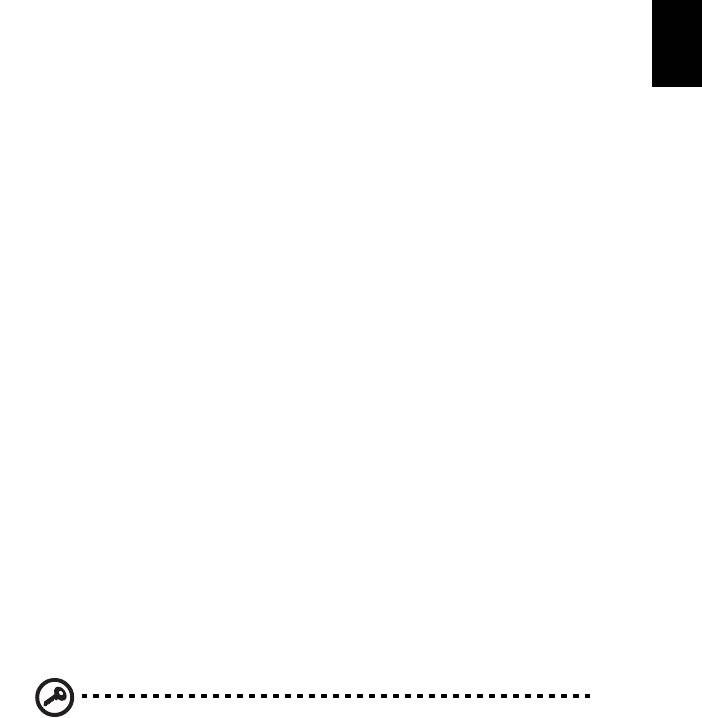
35
Mengamankan komputer
Komputer Anda merupakan investasi berharga yang perlu Anda jaga. Pelajari
petunjuk tentang melindungi dan menjaga komputer Anda.
Indonesia
Bahasa
Fitur keamanan mencakup penguncian perangkat keras dan perangkat
lunak — lubang pengaman dan sandi.
Menggunakan kunci keamanan komputer
Notebook dilengkapi slot keamanan untuk kunci keamanan yang kompatibel
dengan Kensington.
Lilitkan kabel kunci keamanan komputer ke benda sekitar yang tidak dapat
bergerak, misalnya meja atau pegangan laci yang terkunci. Masukkan kunci ke
dalam lubang, kemudian putar kunci untuk menguncinya. Beberapa model
tanpa kunci juga tersedia.
Menggunakan sandi
Sandi berfungsi melindungi komputer Anda dari akses tanpa izin. Pembuatan
sandi ini akan mengelompokkan beberapa tingkat pengamanan komputer dan
data:
• Sandi Supervisor berfungsi mencegah akses tanpa izin ke utilitas BIOS.
Setelah diaktifkan, Anda harus memasukkan sandi ini untuk dapat
mengakses utilitas BIOS. Lihat "Utilitas BIOS" pada halaman 45.
• Sandi Pengguna berfungsi melindungi komputer Anda dari penggunaan
tanpa izin. Gabungan penggunaan sandi ini dengan titik pemeriksaan
sandi saat boot-up dan kembali dari Hibernation akan memberikan
keamanan maksimum.
• Sandi saat Boot akan melindungi komputer Anda dari penggunaan tanpa
izin. Gabungan penggunaan sandi ini dengan titik pemeriksaan sandi saat
boot-up dan kembali dari Hibernation akan memberikan keamanan
maksimum.
Penting! Jangan lupakan sandi Supervisor Anda! Jika Anda lupa
sandi, hubungi dealer atau pusat servis resmi terdekat.
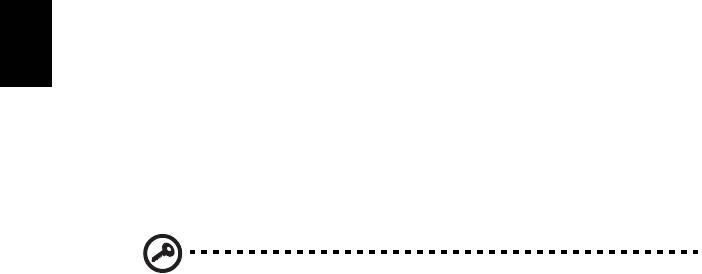
36
Memasukkan sandi
Saat sandi dibuat, pesan permintaan sandi akan muncul di bagian tengah layar
tampilan.
• Saat Sandi Supervisor dibuat, pesan perintah akan muncul saat Anda
menekan <F2> untuk membuka utilitas BIOS saat boot-up.
• Ketik Sandi Supervisor, kemudian tekan <Enter> untuk mengakses utilitas
Bahasa
Indonesia
BIOS. Jika Anda salah memasukkan sandi, pesan peringatan akan muncul
di layar. Coba lagi, lalu tekan <Enter>.
• Bila Sandi Pengguna dibuat dan parameter sandi saat boot diaktifkan,
perintah saat boot-up akan muncul di layar.
• Ketik Sandi Pengguna, kemudian tekan <Enter> untuk menggunakan
komputer. Jika Anda salah memasukkan sandi, pesan peringatan akan
muncul di layar. Coba lagi, lalu tekan <Enter>.
Penting! Anda memiliki tiga kesempatan untuk memasukkan
sandi. Jika Anda gagal memasukkan sandi yang benar tiga kali
berturut-turut, sistem akan mati. Tekan terus tombol daya selama
empat detik hingga komputer mati. Setelah itu, hidupkan
kembali komputer, kemudian coba lagi.
Mengatur sandi
Anda dapat mengatur sandi menggunakan utilitas BIOS.
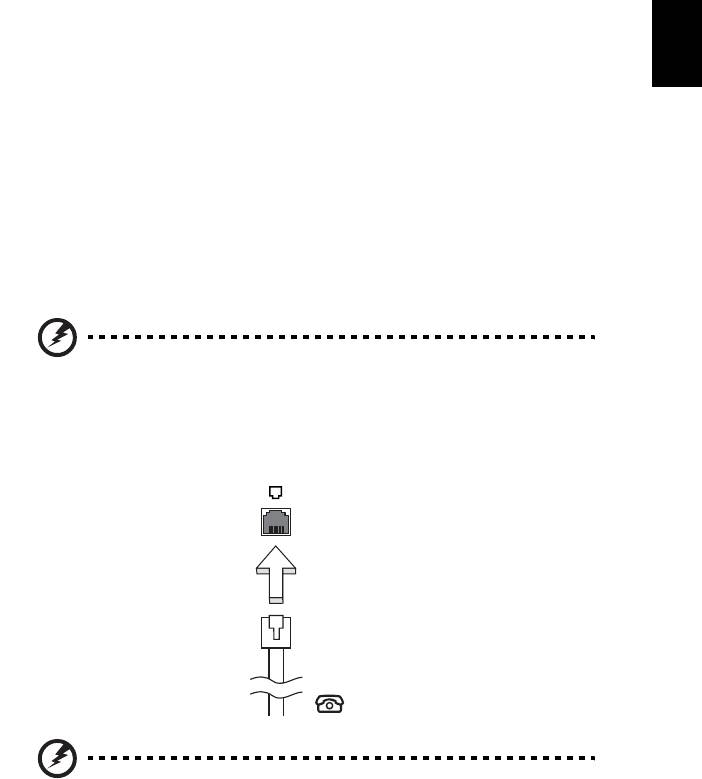
37
Berekspansi melalui pilihan
PC notebook ini memberikan pengalaman berkomputer secara mobile yang
lengkap kepada Anda.
Indonesia
Bahasa
Pilihan konektivitas
Melalui sejumlah port yang tersedia, Anda dapat menyambungkan perangkat
periferal ke komputer seperti jika menggunakan PC desktop. Untuk petunjuk
tentang cara menyambungkan perangkat eksternal lainnya ke komputer,
bacalah bagian berikut ini.
Modem faks/data (hanya untuk model-model
tertentu)
Komputer Anda memiliki modem faks/data V.92 56 Kbps terpasang.
(hanya untuk model-model tertentu)
Peringatan! Port modem ini tidak kompatibel dengan saluran
telepon digital. Pemasangan modem ini ke saluran telepon digital
akan merusak modem.
Untuk menggunakan port modem faks/data, pasang kabel telepon dari port
modem ke konektor telepon.
Peringatan! Pastikan kabel yang Anda gunakan sesuai dengan
jenis konektor di negara tempat Anda menggunakannya.
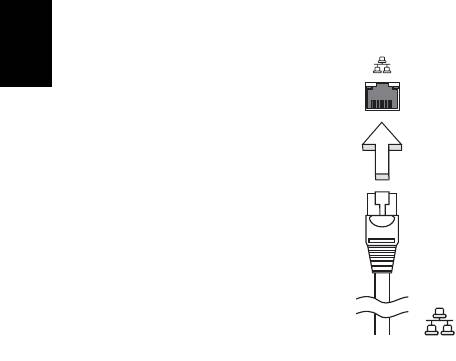
38
Fitur jaringan terpasang
Fitur jaringan terpasang tersedia untuk menghubungkan komputer ke jaringan
berbasis Ethernet.
Untuk menggunakan fitur jaringan, pasang kabel Ethernet dari port Ethernet
(RJ-45) pada chassis komputer ke konektor jaringan atau hub di jaringan Anda.
Bahasa
Indonesia
Consumer Infrared (CIR) (hanya untuk model-model
tertentu)
Port Consumer Infrared (CIR) komputer ini digunakan untuk menerima
sinyalsinyal dari remote control Anda, atau perangkat lain yang mempunyai
kemampuan CIR.
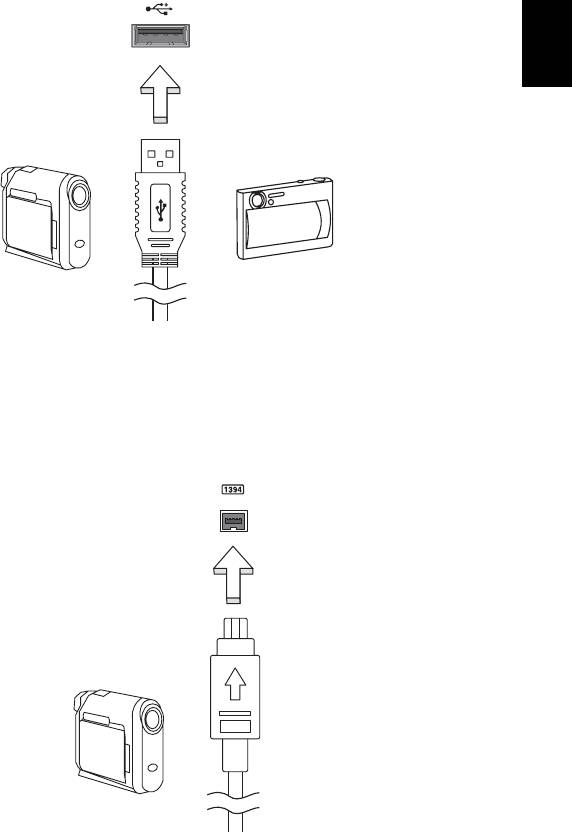
39
USB (Universal Serial Bus)
Port USB 2.0 adalah serial bus berkecepatan tinggi untuk menyambungkan
periferal USB tanpa mengambil sumber daya sistem yang lebih penting.
Indonesia
Bahasa
Port IEEE 1394 (hanya untuk model-model tertentu)
Port IEEE 1394 pada komputer digunakan untuk memasang perangkat yang
kompatibel dengan IEEE 1394 seperti kamera video atau kamera digital. Untuk
informasi rinci, lihat dokumentasi kamera video atau kamera digital Anda.

40
Antarmuka Multimedia Definisi Tinggi
(hanya untuk model-model tertentu)
Antarmuka Multimedia Definisi Tinggi (HDMI) adalah sebuah antarmuka yang
didukung industri, tidak dimampatkan, audio/video serba digital. HDMI
memberi antarmuka di antara segala sumber audio/video digital yang
kompatibel, seperti set-top box, pemutar DVD, dan penerima A/V serta audio
Bahasa
digital dan/atau monitor video yang kompatibel, seperti televisi digital (DTV),
Indonesia
melalui satu buah kabel.
Gunakan port HDMI pada komputer Anda untuk melakukan koneksi dengan
peralatan audio dan video mutakhir. Dengan penggunaan kabel tunggal bisa
tercipta pengaturan yang rapi dan koneksi yang cepat.
ExpressCard (hanya untuk model-model tertentu)
ExpressCard merupakan versi Kartu PC terbaru. Sebagai antarmuka yang lebih
kecil dan lebih cepat, kartu ini lebih meningkatkan kegunaan dan daya jangkau
komputer Anda.
ExpressCard mendukung sejumlah pilihan ekspansi yang lebih luas, termasuk
adapter kartu memori flash, TV-tuner, konektivitas Bluetooth, dan adapter
IEEE 1394b. ExpressCard mendukung aplikasi PCI Express dan USB 2.0.
Penting! ExpressCard tersedia dalam dua jenis, ExpressCard/54 dan
ExpressCard/34 (54mm dan 34mm), masing-masing dengan dua
fungsi yang berbeda. Tidak semua slot ExpressCard mendukung
kedua jenis ini. Untuk informasi rinci, lihat panduan kartu Anda
tentang cara memasang dan menggunakan kartu tersebut
beserta fungsinya.
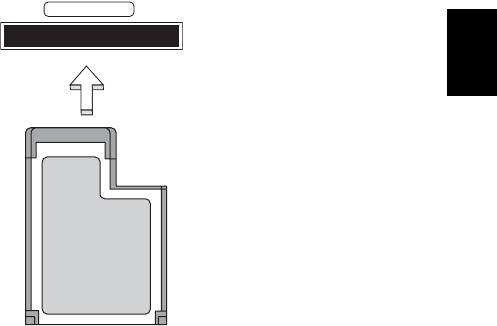
41
Memasang ExpressCard
Masukkan kartu ke slotnya, kemudian tekan perlahan hingga terkunci dengan
benar.
EXPRESS CARD
Indonesia
Bahasa
Mengeluarkan ExpressCard
Sebelum mengeluarkan ExpressCard:
1 Tutup aplikasi yang menggunakan kartu tersebut.
2 Klik kiri ikon copot perangkat keras pada bilah tugas dan hentikan operasi
kartu.
3 Tekan kartu perlahan ke arah slot, kemudian lepaskan untuk
mengeluarkan kartu. Lalu tarik kartu keluar dari slot.
Memasang memori (hanya untuk model-model
tertentu)
Untuk memasang memori, ikuti langkah-langkah di bawah ini:
1 Matikan komputer, lepas adaptor AC (jika terpasang) dan lepas unit
baterai. Setelah itu, balik komputer untuk menjangkau bagian dasarnya.
2 Lepaskan sekrup dari tutup memori, kemudian angkat dan lepaskan tutup
memori.
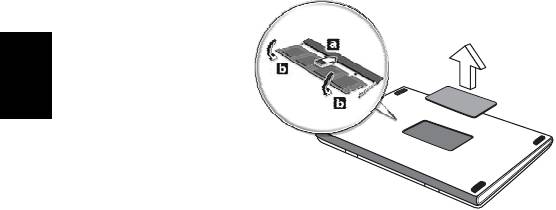
42
3 (a) Masukkan modul memori ke slot secara diagonal, lalu (b) tekan
perlahan hingga terpasang dengan benar.
Bahasa
Indonesia
4 Pasang kembali penutup memori, kemudian kencangkan dengan sekrup.
5 Pasang kembali unit baterai, kemudian sambungkan ke adaptor AC.
6 Hidupkan komputer.
Komputer akan mendeteksi dan mengkonfigurasi ulang ukuran memori total
secara otomatis. Tanyakan teknisi yang berpengalaman atau hubungi dealer
Acer terdekat.




